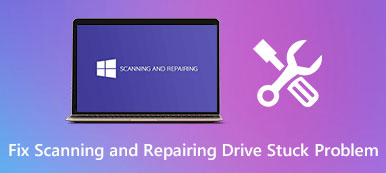Behöver Mac en skadlig programvara?
Du bör veta att Mac, i likhet med Windows-datorer och andra enheter, också kan få skadlig programvara och virus. Det är viktigt att skydda din Mac med en pålitlig skannings- och borttagningsverktyg för skadlig programvara.

Det här inlägget täcker Apples antivirusteknik, dess officiella skanningstjänst för skadlig programvara och ett tredjepartsverktyg för borttagning av skadlig programvara.
- Del 1. Official Mac Malware Scanner
- Del 2. Skydda Mac från skadlig programvara
- Del 3. Mac Malware Scanner and Remover
- Del 4. Vanliga frågor om Mac Malware Scanner
Del 1. Apples antivirusteknik och Mac Malware Scanner-programvara
Mac är designad med en förinstallerad hotintelligensprocess för att snabbt identifiera och blockera skadlig programvara. Den här delen kommer att förklara Apples antivirusteknik, dess officiella skanner för skadlig programvara för Mac och borttagningsverktyget för skadlig programvara.
macOS antivirusprogram
Den inbyggda antivirustekniken i macOS kallas XProtect. Den är speciellt utformad för att skydda en Mac från skadlig programvara. Den uppdaterar signaturer automatiskt tillsammans med systemuppdateringarna.
XProtect kan automatiskt upptäcka skadlig programvara och förhindra att den körs på kundsystem. När den upptäcker känd skadlig programvara kommer den här processen att blockera skadlig programvara och ge dig möjlighet att flytta den relaterade programvaran till papperskorgen. Detekteringen av skadlig programvara är osynligt i bakgrunden.

Skanning av skadlig programvara för Mac
notarise kan fungera som den officiella skannern av skadlig programvara för Mac. Det är en typ av Apple-notarietjänst som används för att skanna din programvara efter skadligt innehåll, kontrollera om det finns problem med kodsignering och sedan returnera resultaten till dig. Det garanterar att all mjukvara som signerats med utvecklar-ID har kontrollerats av Apple.
Verktyg för borttagning av skadlig programvara för Mac
Malware Removal Tool är standardborttagning av skadlig programvara för Mac. Det kan åtgärda infektioner baserat på uppdateringarna från Apple. Dessa uppdateringar kommer att göras som en del av macOS-uppdateringar och säkerhetsuppdateringar. MRT kontrollerar kontinuerligt efter infektioner vid omstart och inloggning.
Del 2. Hur du upptäcker skadlig programvara och skyddar din Mac från skadlig programvara
Du kan lita på Activity Monitor-verktyget på din Mac för att enkelt upptäcka skadlig programvara. Dessutom kan du anpassa inställningarna i inställningarna Säkerhet och sekretess för att ange källorna för applikationer som är installerade på din Mac. Genom att göra det kan du få programvara från pålitliga källor och skydda din Mac från skadlig programvara.
steg 1 Klicka Finder i Dock för att öppna ett Finder-fönster. Klicka på Tillämpningar på den vänstra panelen för att komma åt all programvara som är installerad på denna Mac. Du bör scrolla ner för att hitta Aktivitetskontroll och öppna den.

steg 2I fönstret Activity Monitor kan du kontrollera CPU, GPU, processer, relaterade trådar och annan information. Under det här steget bör du kontrollera om det finns okända applikationer som kostar mycket CPU eller minne. För dessa obekanta eller oanvända appar är det bättre att ta bort dem från din Mac.

steg 3Du kan också minska risken för skadlig programvara genom att använda pålitlig programvara. Klicka på Apple menyn i det övre vänstra hörnet och välj sedan Systeminställningar alternativ. Välja Säkerhet & Sekretess och sedan klicka på Allmänt flik. Här kan du ställa in de nedladdningskällor från vilka du tillåter att programvaran installeras.

Del 3. Mac Malware Scanner and Remover Software – Mac Cleaner
Mac Cleaner är ett pålitligt och lättanvänt verktyg för att ta bort data för Mac och skadlig programvara. Det kan upptäcka och ta bort skadlig programvara, virus, adware, andra hot från din Mac. Dessutom är den utrustad med många användbara verktyg för att hantera olika filer och applikationer på din Mac, frigöra Mac-lagringsutrymme och optimera Mac-prestanda.

4,000,000 + Nedladdningar
Ta bort skadlig programvara, virus, adware etc. på Mac och fixa olika macOS-problem.
Övervaka aktuella Mac-statusar och påskynda Mac i realtid.
Avinstallera oanvända och skadliga program, hantera och frigöra Mac-lagring.
Ta bort olika skräpfiler, stora och gamla filer, dubbletter och annan värdelös data.
Erbjud ett verktygspaket med många användbara verktyg inklusive Uninstall, File Manager och Optimize.
Denna skanner för skadlig programvara för Mac stöder alla macOS-versioner. Du kan gratis installera och använda den på vilken Mac-enhet som helst. Den är designad med 3 nyckelfunktioner, Status, Cleaner och ToolKit.

Som nämnts ovan, när Mac Cleaner upptäcker skadlig programvara kommer den omedelbart att uppmana dig att ta bort skadlig programvara från Mac. Dessutom kan det fixa olika macOS-problem.
För att kontrollera aktuell status för din Mac kan du klicka på Status.

Om du enkelt vill frigöra utrymme på din Mac kan du välja Renare alternativ. Det låter dig ta bort alla typer av skräpfiler, stora och gamla filer, dubbletter av filer och mer.

Du kan också gå till ToolKit för att få åtkomst till mer användbara verktyg, som Uninstall, Optimize, Hide, File Manager, Unarchiver och Privacy.

Del 4. Vanliga frågor om Mac Malware Scanner
Hur tar man bort misstänkta Safari-webbläsartillägg från en Mac?
Öppna Safari på din Mac, klicka på Safari-menyn överst och välj sedan alternativet Inställningar från rullgardinsmenyn. Klicka på fliken Tillägg för att komma åt alla webbläsartillägg för Safari. Klicka och markera det misstänkta tillägget du vill ta bort och klicka sedan på knappen Avinstallera.
Hur kan du se om din Mac har skadlig programvara?
När din Mac har infekterats med skadlig programvara kan du lätt få uppmaningar om olämpliga annonser, popup-fönster, omdirigering av webbläsaren eller ha någon oväntad programvara installerad. Vissa standardprogram på Mac kan också ändras, vanligtvis en ändring av webbläsarens hemsida. I vissa fall kan din Mac gå långsammare än normalt, visa upprepade felmeddelanden eller plötsligt krascha.
Finns det någon skanner för skadlig programvara online?
Ja, det finns många online skanningsverktyg för skadlig programvara som erbjuds på marknaden som kan hjälpa dig att snabbt skanna skadlig programvara, som VirusTotal och SafetyDetectives.
Slutsats
Mac har designats med många inbyggda verktyg för att hålla användare och deras data säkra. Efter att ha läst det här inlägget kan du fatta ditt beslut om du behöver en skanner för Mac från tredje part eller inte.